Heimkino-Audio mit dem HomePod oder HomePod mini und Apple TV 4K einrichten
Verwende einen HomePod, HomePod mini oder ein Stereopaar mit deinem Apple TV 4K, um ein Heimkino mit Dolby Atmos oder Surround-Sound einzurichten.
Voraussetzungen
Apple TV 4K mit der neuesten Software.
HomePod oder HomePod mini , auf dem die neueste Software ausgeführt wird. Du kannst auch ein Stereopaar mit jeweils zwei HomePod- oder HomePod mini-Lautsprechern verwenden. Andere AirPlay-kompatible Lautsprecher werden von Heimkino-Audio nicht unterstützt.
Der HomePod mini unterstützt keinen Surround-Sound mit Dolby Atmos 5.1 oder 7.1.
Heimkino-Audio einrichten
Weise dein Apple TV und HomePod oder HomePod mini demselben Raum in der Home-App zu. Wenn du zwei HomePod mini- oder zwei HomePod-Lautsprecher verwenden möchtest, erstelle ein Stereopaar, und weise es in der Home-App demselben Raum zu wie dein Apple TV.
Schalte dein Apple TV ein. Du wirst gefragt, ob du die HomePod-Lautsprecher als Apple TV-Lautsprecher verwenden möchtest.
Wähle „Als TV-Lautsprecher“ verwenden, um Heimkino-Audio einzuschalten.
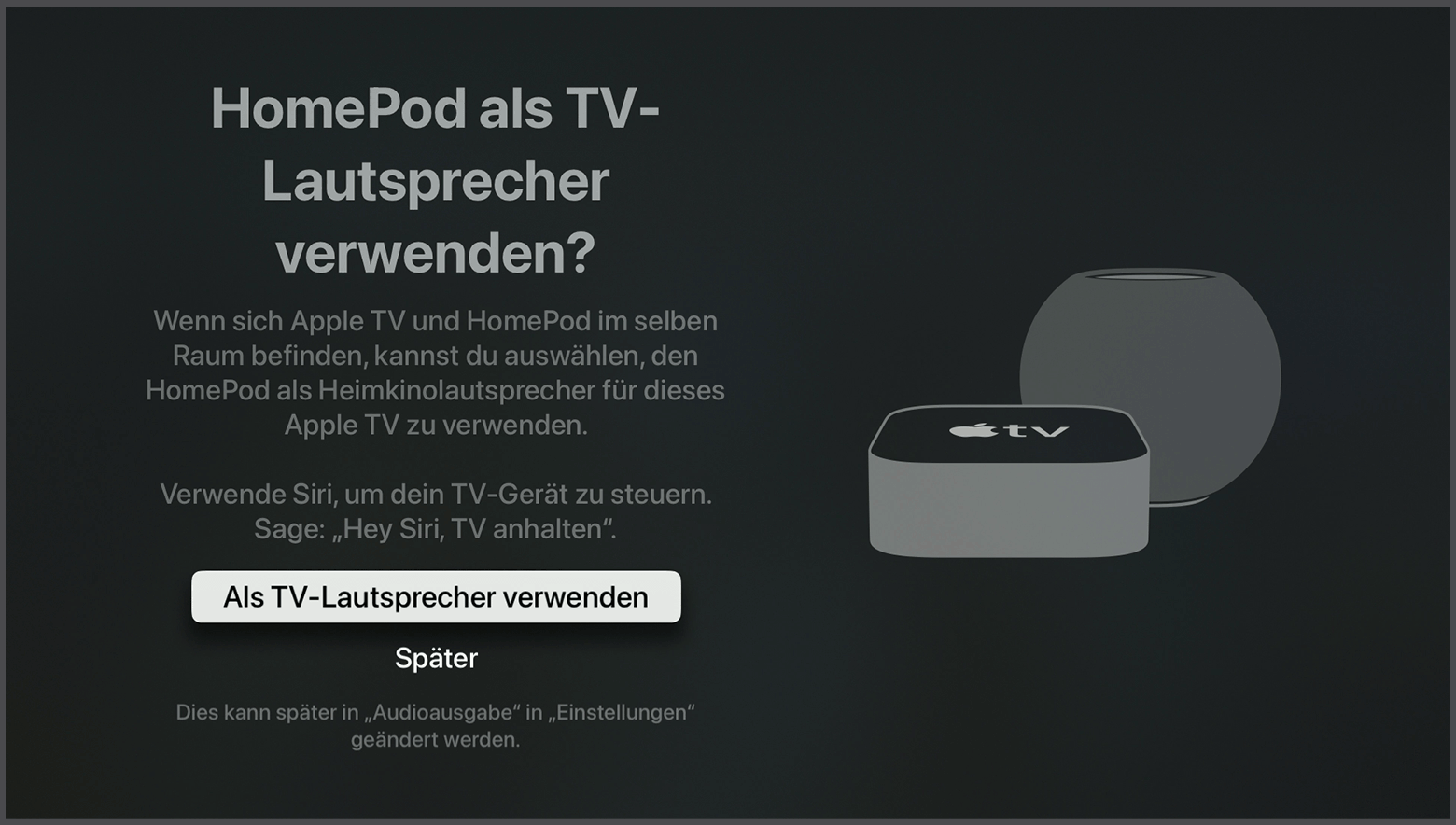
Wenn der Einrichtungsbildschirm nicht angezeigt wird
Du kannst Heimkino-Audio manuell mit deinem Apple TV oder deinem iPhone oder iPad einschalten.
Mit Apple TV: Wähle im Startbildschirm von Apple TV die Option „Einstellungen“ > „Video und Audio“ > „Audioausgabe“ aus. Wähle den HomePod oder das Stereopaar aus, den bzw. das du für das Heimkino-Audio verwenden möchtest.
Mit dem iPhone oder iPad: Tippe in der Home-App auf Apple TV, tippe auf das Zahnradsymbol unten rechts, scrolle dann runter, und tippe auf Standard-Audioausgabe. Wähle den HomePod oder das Stereopaar aus, den bzw. das du für das Heimkino-Audio verwenden möchtest.
Du benötigst weitere Hilfe?
Erzähle uns mehr darüber, was passiert ist, und wir schlagen vor, was du als Nächstes tun kannst.
